 Hace unos días veíamos cómo importar las fotografías para organizar nuestro archivo en Lightroom y hablábamos sobre la importancia de las palabras clave, que nos van a permitir acceder a nuestras fotos de forma rápida y efectiva en cualquier búsqueda. Hoy veremos hasta dónde es capaz de llegar Lightroom en la gestión de nuestras fotografías mediante palabras clave.
Hace unos días veíamos cómo importar las fotografías para organizar nuestro archivo en Lightroom y hablábamos sobre la importancia de las palabras clave, que nos van a permitir acceder a nuestras fotos de forma rápida y efectiva en cualquier búsqueda. Hoy veremos hasta dónde es capaz de llegar Lightroom en la gestión de nuestras fotografías mediante palabras clave.
Como vimos en el cuadro de importación, podemos asignar una serie de palabras clave al grupo de archivos o sesión que estamos importando, pero como es lógico éstas deben ser palabras clave muy generales ya que las estamos asignando a todo un conjunto de fotografías y en ese momento no podemos ser muy explícitos. Si, por ejemplo, estamos importando fotografías de una sesión de moda, podemos asignar palabras clave como la localización, el nombre de la modelo, para quién va dirigida en el caso de que sea un trabajo, etc, pero no podremos hacer alusiones, en cambio, al encuadre, la pose, los colores predominantes, la ropa en el caso de que hubiera más de un cambio de vestuario en la sesión, etc. Veamos entonces, una vez importadas nuestras fotografías, las posibilidades que tenemos de asignar palabras clave en la biblioteca de Lightroom.
En el panel lateral derecho de la biblioteca, debajo del Histograma y el Revelado rápido, tenemos el desplegable de “Palabras clave”.

En la sección “Etiquetas de palabras clave”, en el campo donde pone “Haga click aquí para añadir palabras clave” iremos añadiendo palabras clave, separadas por coma, a las fotografías seleccionadas. Una vez escritas, pulsar intro para añadir las palabras, que se irán ordenando en el cuadro superior.
También podemos añadir etiquetas con el bote de pintura que aparece en el panel inferior central, debajo de las miniaturas. Seleccionamos la herramienta, escribimos la palabra clave a asignar y hacemos click en cada una de las fotografías. Podemos deshacer la operación volviendo a hacer click en las fotografías.
![]()
Siguiendo con el panel lateral derecho nos encontramos con la sección “Sugerencias de palabras clave”, que nos sugiere palabras clave tomando como referencia palabras introducidas recientemente y también las más utilizadas en nuestro catálogo.
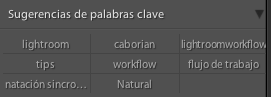
Más abajo, en la sección “Conjuntos de palabras clave”, aparte de seleccionar «palabras clave recientes» en el menú desplegable, tenemos la opción de crear conjuntos de palabras que tengan una relación entre sí para guardarlos y utilizar esas palabras siempre que las necesitemos.

Como vemos en el ejemplo, se ha creado un conjunto llamado “Retratos” con una serie de palabras clave relacionadas con retrato. Esto nos va a permitir, aparte de utilizar siempre las mismas palabras, tener más accesibles las palabras relacionadas con nuestras fotografías y no tener que buscar en todo el listado de palabras clave ni escribirlas manualmente.
Aquí otros ejemplos de conjuntos de palabras clave, relacionados con “Fotografía al aire libre” y “Boda”.
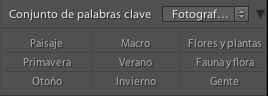
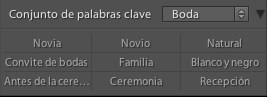
Para crear dichos conjuntos, nos vamos al menú desplegable, a la derecha de “Conjunto de palabras clave” y seleccionamos “Editar conjunto…”
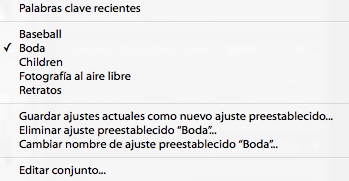
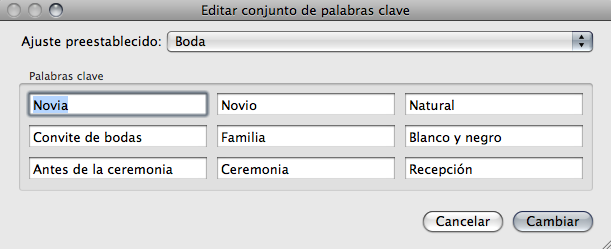
Añadimos en cada casilla las palabras clave y en el desplegable de “Ajuste preestablecido” seleccionamos “Guardar ajustes actuales como nuevo ajuste preestablecido”, le damos un nombre y ya tenemos creado nuestro conjunto de palabras clave.
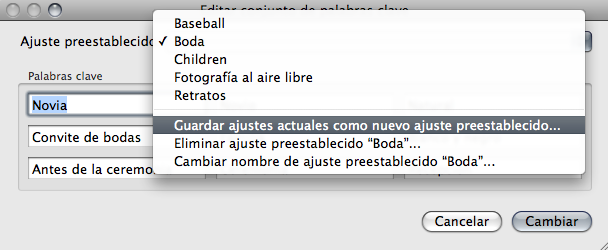
Esto es todo lo que podemos hacer en el desplegable de “Palabras clave” pero también tenemos más abajo la “Lista de palabras clave” y aunque parezca una simple lista con las palabras que hemos añadido a nuestras fotos, en realidad es todo lo que necesitamos para un buen flujo de trabajo.

Como he dicho antes, la “Lista de palabras clave” contiene todas y cada una de las palabras que se han añadido a nuestras fotografías, pero además tiene la posibilidad de organizarlas jerárquicamente de modo que unas palabras se pueden anidar dentro de otras, como hijas de una palabra clave principal.
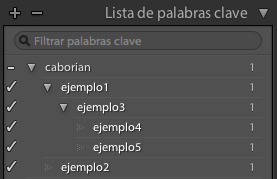
La ventaja de utilizar una jerarquía de palabras no radica sólo en que nuestra lista de palabras clave sea más corta y organizada, sino que nos otorga un control total sobre el orden de nuestro archivo.
Pongamos como ejemplo, para quienes viajamos y nos gusta documentar con fotos nuestros viajes, una jerarquía de España, con todas sus provincias y poblaciones. Dentro de España estarían anidadas las provincias y dentro de las provincias estarían anidadas las poblaciones. Si hacemos la búsqueda de una población en concreto, evidentemente solo nos aparecerán las fotos que tengan asignada la etiqueta de esa población, pero en cambio, si queremos hacer una búsqueda de todos los pueblos de una provincia, solo con poner el nombre de la provincia nos mostrará todas las poblaciones de dicha provincia sin tener que detallar cada una de las poblaciones.
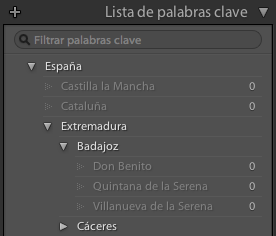
Por supuesto, esto tiene infinitas aplicaciones y se me ocurre que le podría venir muy bien a mi amigo Carles para organizar los cientos de deportes que fotografía (terrestres, aéreos, acuáticos, deportes de invierno,…) o también a mi amigo Candela que seguro le encantaría clasificar por especies cada uno de sus insectos y flores.
Para la organización en jerarquía de una lista de palabras clave ya existente, podemos ir arrastrando las palabras unas dentro de otras con el ratón o bien añadir nuevas palabras haciendo click en el signo más (+) que aparece a la izquierda de “Lista de palabras clave”. Para añadir palabras anidadas dentro de otras hacemos click con el botón derecho en la palabra principal y seleccionamos “Crear etiqueta de palabra clave dentro de…”
Y hasta aquí en lo que se refiere a la organización de nuestras fotos con palabras clave. La base de un buen flujo de trabajo es el control total del archivo fotográfico y como dije en un artículo anterior, las palabras clave son los pilares de esa base.
Por Domingo Gómez Algaba (Algaba).

![[Lightroom Tips] Modificar los atajos de teclado](https://www.caborian.com/wp-content/plugins/related-posts/static/thumbs/27.jpg)


![[Lightroom Tips] Trabajar con varias bibliotecas](https://www.caborian.com/wp-content/plugins/related-posts/static/thumbs/25.jpg)

![[Tutorial en vídeo] Cómo insertar una firma en nuestras fotos con una acción en Photoshop](https://www.caborian.com/wp-content/plugins/related-posts/static/thumbs/23.jpg)


